
- Зохиолч Lynn Donovan [email protected].
- Public 2023-12-15 23:50.
- Хамгийн сүүлд өөрчлөгдсөн 2025-01-22 17:34.
руу идэвхжүүлэх нь сайжруулсан профайл хэрэглэгч интерфейс
талаар дэлгэрэнгүй мэдээлэл авахыг хүсвэл сайжруулсан профайл хэрэглэгч интерфейс , үзнэ үү Борлуулалтын хүч Туслаач. Тохиргоо > Тохируулах > Хэрэглэгч рүү очно уу Интерфэйс . Тохиргоо хэсгээс сонгоно уу Сайжруулсан профайлыг идэвхжүүлнэ үү Хэрэглэгч Интерфэйс шалгах хайрцаг. Хадгалах товчийг дарна уу.
Үүний дагуу сайжруулсан профайл интерфейс гэж юу вэ?
The сайжруулсан профайл хэрэглэгчийн интерфэйс удирдахад хялбаршуулсан туршлагыг өгдөг профайлууд . Та хялбархан шилжих, хайх, тохиргоог өөрчлөх боломжтой профайл . Танай байгууллага нэгийг ашиглаж болно профайл хэрэглэгчийн интерфэйс тухай үед.
Би Salesforce дахь хэрэглэгчийн интерфэйсийг хэрхэн өөрчлөх вэ? Setup хэсгээс оруулна уу Профайлууд Шуурхай хайх талбарт, дараа нь сонгоно уу Профайлууд . -г сонгоно уу профайл чи хүсч байна өөрчлөх . Дээр профайл дэлгэрэнгүй хуудас, товшино уу Засварлах.
Үүний дагуу би Salesforce дээр сайжруулсан жагсаалтын харагдах байдлыг хэрхэн идэвхжүүлэх вэ?
Сайжруулсан Профайл Жагсаалт харах бүх Enterprise болон Unlimited Edition байгууллагуудад идэвхжсэн байж болно. руу идэвхжүүлэх Үүний дараа Setup | руу очно уу Апп тохиргоо | Тохируулах | Хэрэглэгчийн интерфейс болон сонгоно уу Сайжруулсан идэвхжүүлэх Профайл Жагсаалт харах . Та үүнийг асаасан бол профайл руугаа очно уу жагсаалт Setup | доор Захиргааны тохиргоо | Хэрэглэгчдийг удирдах | Профайлууд.
Би Salesforce дахь сайжруулсан профайлыг хэрхэн унтраах вэ?
1 Хариулт. Хаврын 18-р сарын өмнөх хувилбарын нэг хэсэг болох хэрэглэгчдийг удирдах хэсэгт хэрэглэгчийн удирдлагын тохиргоо гэх сонголт бий. идэвхгүй болгох нь сайжруулсан профайл Үүнээс үзэхэд энэ нь ажиллах ёстой.
Зөвлөмж болгож буй:
Би Facebook апп дээр өөрийн профайлын зургийг хэрхэн байрлуулах вэ?

Өөрийн профайлын зургийн өнгөц зургийг өөрчлөхийн тулд: Мэдээний сувгаас зүүн дээд буланд байгаа нэрээ дарна уу. Өөрийн профайлын зураг дээр хулганаа тавиад Шинэчлэх дээр дарна уу. Баруун дээд буланд товшино уу. Доод талд байгаа масштабыг ашиглан томруулж, багасгаж, зургийг чирж хөдөлгөнө үү. Дуусаад Save дээр дарна уу
Java-д тохируулсан интерфейсийг хэрхэн хэрэгжүүлэх вэ?
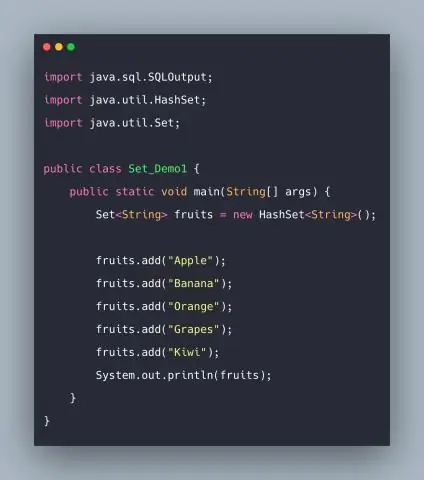
Java Set-д суулгасан нь цуглуулгыг өргөтгөх интерфейс юм. Энэ нь давхардсан утгыг хадгалах боломжгүй объектуудын дараалалгүй цуглуулга юм. Үндсэндээ Set-ийг HashSet, LinkedHashSet эсвэл TreeSet (эрэмбэлсэн дүрслэл) хэрэгжүүлдэг. Энэхүү интерфэйсийн хэрэглээг сайжруулахын тулд багц нь нэмэх, хасах, хэмжээ гэх мэт янз бүрийн аргуудтай
Би Skype профайлын зургийг хэрхэн хадгалах вэ?
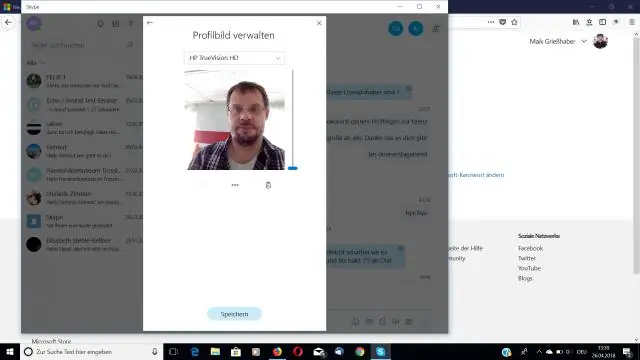
Хэрэв та өөрийн профайлын зургийг нэг компьютер дээр үүсгэсэн бол энэ зургийг %appdata%SkypePictures хавтсанд аль хэдийн хадгалсан байх ёстой. Өөрийн профайлын зураг дээр баруун товчийг дараад "Зургийг хадгалах" сонголтыг сонгоно уу
Hulu дээрх профайлын нэрийг хэрхэн өөрчлөх вэ?
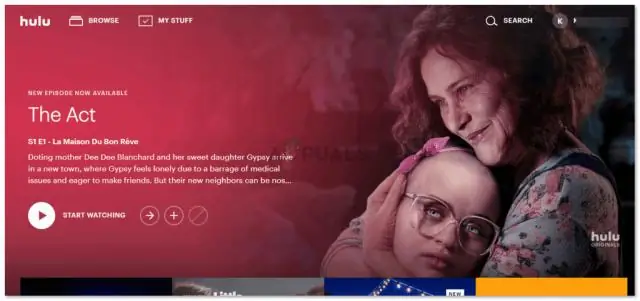
Профайлыг хэрхэн засах вэ Хуудасны баруун дээд буланд байгаа нэрэн дээр хулганаа аваачиж, "Профайлуудыг удирдах" дээр дарна уу. Засахыг хүсч буй профайлын хажууд байгаа харандаа дүрс дээр дарна уу. Нэр, хүйс болон/эсвэл тохиргоог өөрчилж, Хадгалах дээр дарна уу
Би Salesforce дахь мэдлэг хэрэглэгчийг хэрхэн идэвхжүүлэх вэ?

Хэрэглэгчийн мэдээлэл хэсгийн хоёр дахь баганад Мэдлэгийн хэрэглэгчийн шалгах хайрцаг байна. Salesforce Knowledge-ийг идэвхжүүлэхийн тулд Setup-аас Quick Find хэсэгт Мэдлэг гэж оруулаад Мэдлэгийн тохиргоог сонгоно уу. Salesforce Knowledge-ийг идэвхжүүлэхийг хүсч байгаагаа баталгаажуулаад Enable Knowledge дээр дарна уу
